怎么重新分配c盘和d盘
更新时间:2024-01-30 15:02:39作者:yang
在计算机使用的过程中,我们经常会遇到C盘和D盘存储空间不足的问题,为了解决这个问题,我们可以考虑重新分配C盘和D盘的空间,或者将它们合并成一个更大的分区。重新分配C盘和D盘的空间可以通过调整它们的大小来实现,而合并C盘和D盘则需要使用专门的分区管理工具。无论采取哪种方法,我们都需要谨慎操作,确保数据的安全性。接下来我们将介绍具体的操作步骤,帮助您解决C盘和D盘空间不足的问题。
操作方法:
1.桌面右击“此电脑”,选择【管理】。

2.选择【磁盘管理】。
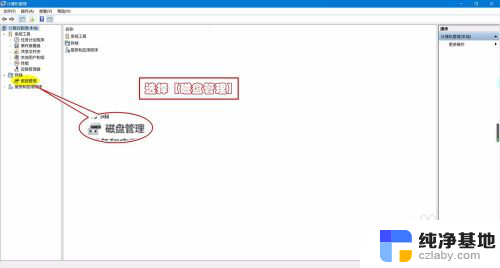
3.右击D盘,选择【删除卷】。
由于C盘默认为系统盘,所以删除非系统盘D盘。删除之前要做好数据的备份或迁移。

4.然后点击【是】确认删除。
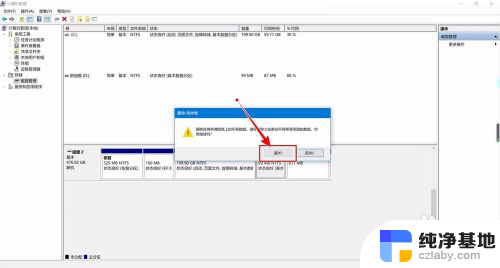
5.删除之后,磁盘变为“未分配”状态。
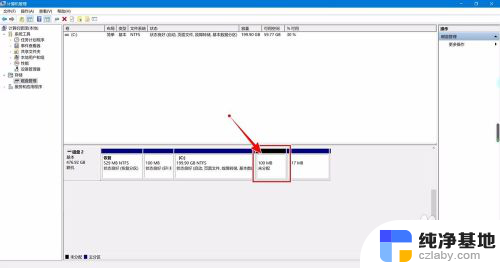
6.此时右击C盘,选择【扩展卷】。
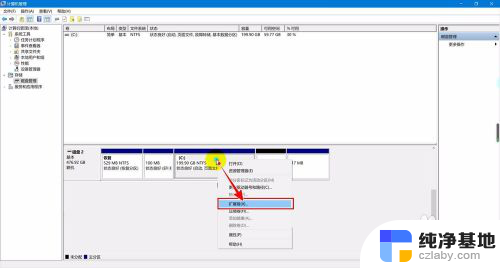
7.进入扩展向导,点击【下一步】。
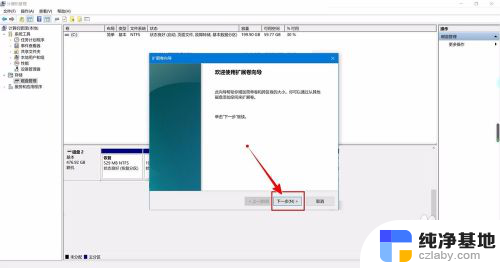
8.选择磁盘,一般默认为未分配空间。
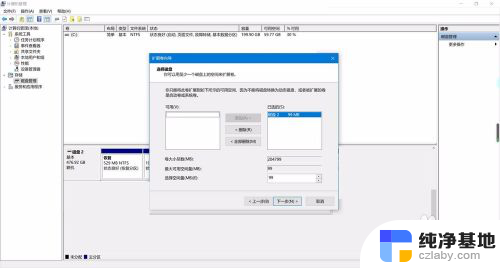
9.点击【完成】扩展卷。

10.完成扩展就合并完成了。
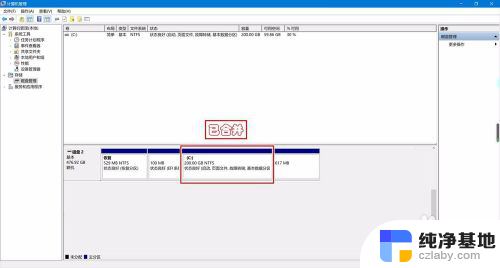
以上就是关于如何重新分配C盘和D盘的全部内容,如果遇到相同情况的用户,可以按照以上方法解决。
- 上一篇: wps如何保存ppt母版
- 下一篇: 电脑连接电视怎么调分辨率
怎么重新分配c盘和d盘相关教程
-
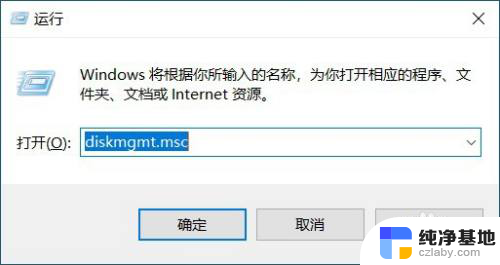 未分配区域怎么合并c盘
未分配区域怎么合并c盘2024-06-07
-
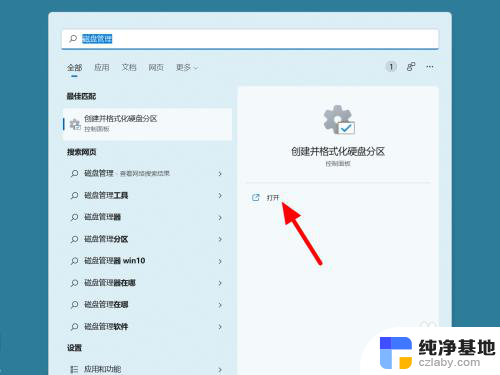 笔记本电脑怎么把c盘的容量分给d盘
笔记本电脑怎么把c盘的容量分给d盘2024-05-31
-
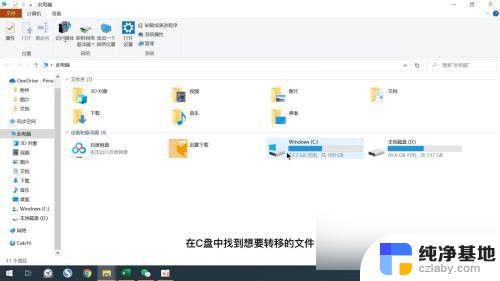 在c盘的文件怎么移到d盘
在c盘的文件怎么移到d盘2024-09-05
-
 怎样把c盘的文档移到d盘
怎样把c盘的文档移到d盘2023-12-12
电脑教程推荐